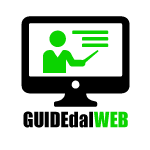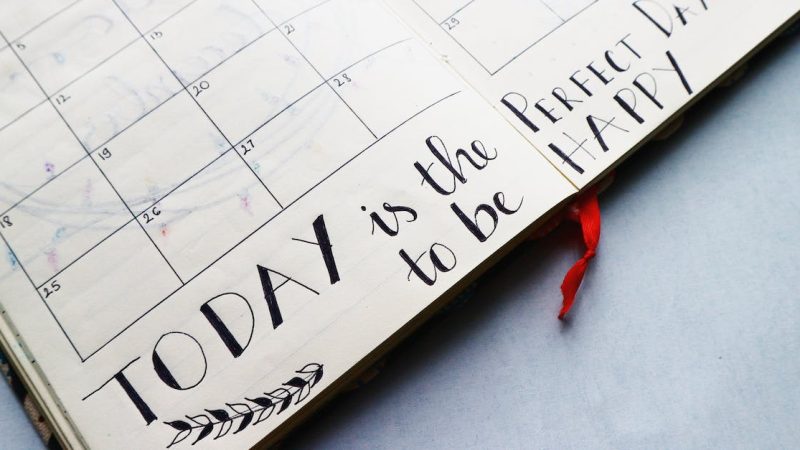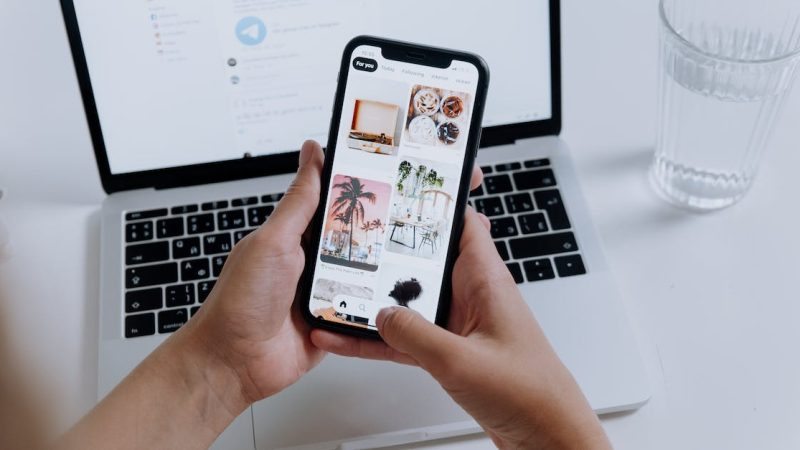Come impostare il Bluetooth su Smart Tv

Quando compriamo una Smart Tv pretendiamo di avere accesso alla massima tecnologia, ma non sempre è così. Alla prima accensione della Smart Tv non tutte le funzioni sono attive, tra queste c’è anche il Bluetooth. Il che ci fa chiedere: “Come faccio ad impostare il Bluetooth su Smart Tv?“, ve lo spiego io!
La mia Smart Tv ha il Bluetooth?
Il Bluethoot è una tecnologia che serve per connettere moltissimi dispositivi alla propria Smart Tv, come cuffie e tastiere senza cavo. Il modo migliore per sapere se la tua Smart Tv ha il Bluetooth è andare a cercare tra le specifiche tecniche. Queste si trovano sia sul manuale di istruzioni ma anche tra le informazioni sul menù principale. Se non ne hai voglia tranquillo, sono qui per aiutarti!
Come impostare il Bluethoot sulla Smart Tv
Una volta che hai controllato se la tua Smart Tv ha il Bluethoot dovrai attivarlo tramite l’opzione configurazione, per cui:
- Tocca il tasto del menù sul telecomando;
- cerca tra le opzioni il Bluetooth, di solito si trova nella sezione “connessioni” o “connettività”, ma potrebbe cambiare da tv a tv;
- Tocca su “Attiva” o sull’icona grigia alla destra della scritta “Bluetooth”.
Se hai tutto chiaro ma vuoi sapere come creare un buon impianto audio Home Theatre per la tua Smart Tv, leggi il nostro articolo a riguardo a questo link!
Come usare una Smart Tv senza Bluetooth
Se la tua Smart Tv non ha il Bluetooth non sarà un grosso problema procurarlo. Sul commercio sono degli adattatori, i Bluetooth USB, come questo:
Tramite questa tecnologia potrai connettere qualsiasi dispositivo anche se la tua Tv non ha il Bluetooth integrato.
Gli adattatori per Bluetooth esistono sia in versione USB, collegabili senza dover installare nulla alla porta USB della Smart TV; o in versione AUX, collegabili all’ingresso audio della Tv, anche se in genere sono più indicati per ascoltare l’audio di altri dispositivi attraverso la Smart Tv.
Come attivare il Bluetooth su Smart Tv Samsung
Collegare dispositivi audio e video alla Smart Tv Samsung è semplicissimo. Come prima cosa dovrete assicurarvi che la voce “Aggiungi nuovo dispositivo” nel Menù principale sia impostata su ON. Adesso la vostra Tv riconoscerà automaticamente i dispositivi Bluetooth nelle vicinanze.
Come abbinare un nuovo dispositivo Bluetooth alla Smart Tv Samsug
Quando sarete sicuri che la Smart Tv abbia ricevuto il segnale dal dispositivo che volete collegare, seguite queste istruzioni:
- Premere il tasto “Menù” e aprire la sezione “Suono”;
- Selezionare la voce “Elenco altoparlanti” o “Elenco dispositivi” e premere Ok;
- Selezionare l’opzione “Audio Bluetooth” e premere Ok;
Ora apparirà una finestra con un elenco di dispositivi disponibili nelle vicinanze, selezionate il dispositivo Bluetooth da collegare alla vostra Smart Tv.
Come eliminare un dispositivo Bluetooth dall’elenco su Smart Tv Samsung
Se non volete più connettere la vostra Smart Tv ad un certo dispositivo precedentemente connesso dovrete recarvi nella sezione “Elenco dispositivi audio” e selezionare “Disattiva” In corrispondenza del dispositivo desiderato.
Come impostare il Bluetooth su Smart Tv LG
Anche per le Smart Tv LG impostare il Bluetooth è facilissimo, vi basterà seguire questi passaggi:
- Premi il tasto “Menù” (la casetta rossa) sul telecomando, si aprirà un elenco;
- Seleziona muovendoti con i tasti il simbolo dell’ingranaggio;
- Seleziona la voce “Audio”;
- “Apri la sezione “LG sound synk/Bluetooth”;
A questo punto dovrai solo attivare il bluetooth nel dispositivo da connettere e la Smart Tv penserà al resto.
Le cuffie Bluetooth non funzionano bene su Smart Tv LG
Se dovessi riscontrare fastidiosi probelmi di audio mentre usi i dispositivi Bluetooth su Smart Tv LG prova a seguire questi consigli:
- Non allontanarti troppo dalla Smart Tv, altrimenti la connessione Bluetooth si indebolirà;
- Assicurati che non ci siano apparecchi come radio, forni a microonde e modem di rete vicino alla Smart Tv o al dispositivo audio che state usando.